Atnaujinus „Windows 10“, ekrano neveikimo problema: kaip išspręsti problemą?
įvairenybės / / August 04, 2021
Skelbimai
Neigiami padariniai, kuriuos sukelia dauguma „Windows“ naujinimų, būdingi „Windows“ vartotojams. Tai atsitinka beveik kiekvieną kartą, kai tik yra atnaujinimas. Viena iš tokių klaidų yra ekrano neveikimo problema, rodanti naudotojams juodą ekraną. Kadangi tai atsitinka dėl kelių priežasčių, turėsime ieškoti kelių galimų taisymų.
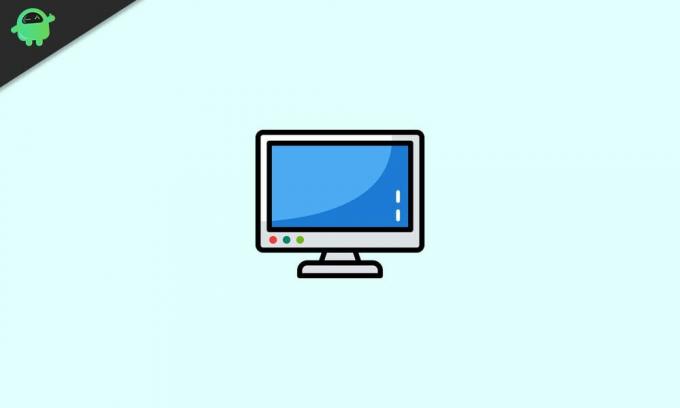
Puslapio turinys
-
1 Ištaisykite „Windows 10“ ekrano neveikimo problemą
- 1.1 1 metodas
- 1.2 2 metodas
- 1.3 3 metodas
- 1.4 4 metodas
Ištaisykite „Windows 10“ ekrano neveikimo problemą
Ši problema gali kilti dėl išorinės ar fizinės klaidos kompiuteryje arba susijusios su juo. Priešingai, galite patvirtinti, kad priežastis patenka į vidų, jei susidūrėte su problema prisijungę. Bet kuris iš jų yra gyvybiškai svarbus vadovas pastaruoju klausimu ir jo taisymais, taigi, čia mes esame. Taigi, norėdami išspręsti šią problemą, galite perskaityti mūsų vadovą, kaip pašalinti ekrano neveikiančias problemas atnaujinus „Windows 10“.
1 metodas
Pirmiausia įsitikinkite, kad jūsų kompiuteris yra tinkamai prijungtas. Tai gali reikėti padaryti tik tuo atveju, jei prieš prisijungdami matote ekrano klaidą. Tokiu atveju įsitikinkite, kad visi laidai prie kompiuterio ar ekrano yra tinkamai įkišti. Gera idėja juos nuimti ir vėl prijungti. Jei tai neišsprendžia problemos, apsvarstykite galimybę perskaityti kitus pataisymus.
Skelbimai
2 metodas
- Pirmasis būdas yra iš naujo paleisti „Windows 10“ sistemą tam tikru būdu. Norėdami tai padaryti, naudokite „Ctrl“ + „Alt“ + „Del“ spartusis klavišas, kai paleidžiate iki juodo ekrano
- Tada apatiniame dešiniajame ekrano kampe pamatysite maitinimo mygtuką. Spustelėkite šį mygtuką
- Tai padarę gausite keletą galimybių. Iš jų pasirinkite Perkrauti sistema ir ji bus paleista į įprastą ekraną.
3 metodas
- Kitas dalykas, kurį galite padaryti, yra iš naujo paleisti vaizdo tvarkyklę ir atnaujinti nuorodą į monitorių. Galite tiesiog naudoti „Windows“ klavišas + „Ctrl“ + „Shift“ + B spartusis klavišas, norėdamas iš naujo paleisti vaizdo tvarkyklę
- Taip pat galite pabandyti naudoti meniu Projektas, kad sužinotumėte, kurie rodymo režimai gali pašalinti klaidą. Norėdami tai padaryti, paspauskite „Windows“ klavišas + P ir jis atidarys meniu Projektas
- Tada dar kartą paspauskite klavišą P, kad naršytumėte tarp režimų, ir naudokite klavišą Enter, kad pasirinktumėte. Tai atlikę galėsite perjungti rodymo režimus. Išbandykite kiekvieną režimą ir sužinokite, kuris iš jų veikia.
4 metodas
Galiausiai, jei nė vienas iš minėtų metodų jums netinka, galite pabandyti priverstinai išjungti sistemą. Norėdami tai padaryti, tiesiog paspauskite fizinio kompiuterio maitinimo mygtuką. Turite laikyti mygtuką, kol sistema išsijungs. Kai tai padarys, kokias porą minučių ir dar kartą paspauskite, kad paleistumėte sistemą. Tikimės, kad tai turėtų išspręsti atnaujinimo klaidą.
Susiję straipsniai:
- Kaip pataisyti, kai „Windows 10“ atsiranda „Red X Volume“ piktograma
- Kaip išspręsti problemą, jei MKV failas nėra leidžiamas „Windows 10“
- Ištaisykite lėtąjį kietąjį diską „Windows 10“
- Kaip „Windows 10“ nustatyti skirtingus skiriamosios gebos monitorius
- Pataisymas „Negali girdėti, kad„ Cortana “kalba„ Windows 10 “
- „Windows 10“ neaptiktas „Bluetooth“ garsiakalbis: kaip pataisyti?
Jei ekrano klaidą sukėlė kokie nors išoriniai ar fiziniai jūsų kompiuterio aspektai, pirmas šio vadovo metodas turėtų jums padėti. Tačiau jei taip nėra, geriausia išbandyti kitus žingsnius po vieną ir atsargiai. Tai sakant, tikimės, kad perskaičius aukščiau esantį straipsnį, buvo šiek tiek informacijos. Praneškite mums, komentuodami žemiau, jei turite daugiau klausimų dėl to paties.
Be to, patikrinkite mūsų „iPhone“ patarimai ir gudrybės, Kompiuterio patarimai ir gudrybėsir „Android“ patarimai ir gudrybės jei turite klausimų apie tai ar norite pagalbos. Ačiū!
Skelbimai „Windows“ operacinėje sistemoje yra daug programų ir paslaugų, veikiančių fone, kad įsitikintumėte, jog OS…
Skelbimai „Windows“ yra populiariausia operacinė sistema, kuri yra, ir didžioji kompiuterio dalis yra…
Skelbimai WerFault.exe yra gyvybiškai svarbus „Windows“ pranešimų apie klaidas paslaugos procesas „Windows“ sistemose. Tai yra atskaitinga...


![Kaip įeiti į „Vertex Impress Eagle“ atkūrimo režimą [Stock and Custom]](/f/7d648d4265aca1fc2618b1ddf6062c6f.jpg?width=288&height=384)
